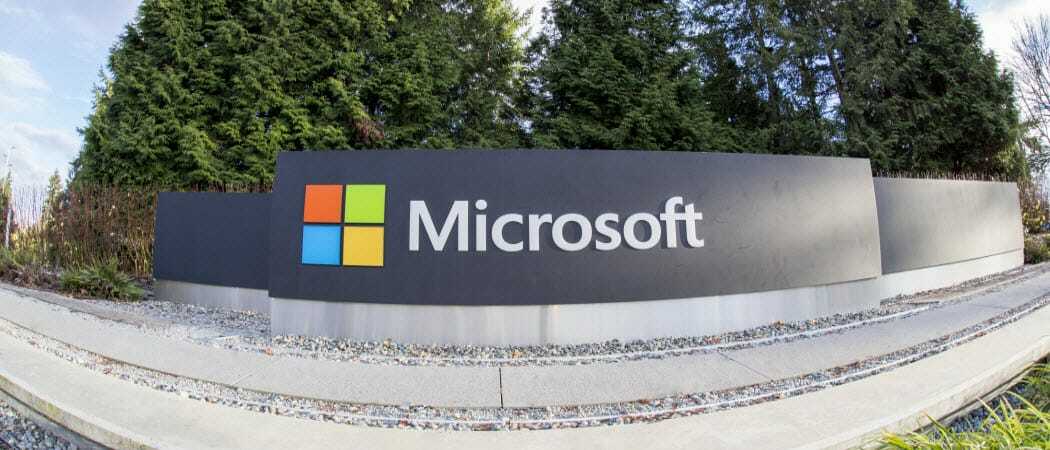Hvordan lage et gratis helpdesk-system med IssueBurner og Gmail
Produktivitet Gmail Google Apper Freeware / / March 17, 2020
 E-postbasert oppgavehåndtering har vært et konsept jeg har vært interessert i en stund, og med introduksjonen av en ny tjeneste kalt IssueBurner, kan det være et utmerket tidspunkt å seriøst vurdere å håndtere oppgaver via e-post. Før IssueBurner kom, hadde jeg lekt med ideen om å få en Virtual Assistant (VA) som jeg kunne BCC på alle e-postene mine som inneholder en oppgave, påminnelse eller en avtale og la ham / henne legge den til i kalenderen, oppgavelisten eller hva som har du. Det vil absolutt være en nyttig bruk av en VA, om enn kanskje mer kostbar enn det er verdt. IssueBurner automatiserer imidlertid denne funksjonaliteten gratis (i det minste foreløpig). Jeg tror jeg liker det.
E-postbasert oppgavehåndtering har vært et konsept jeg har vært interessert i en stund, og med introduksjonen av en ny tjeneste kalt IssueBurner, kan det være et utmerket tidspunkt å seriøst vurdere å håndtere oppgaver via e-post. Før IssueBurner kom, hadde jeg lekt med ideen om å få en Virtual Assistant (VA) som jeg kunne BCC på alle e-postene mine som inneholder en oppgave, påminnelse eller en avtale og la ham / henne legge den til i kalenderen, oppgavelisten eller hva som har du. Det vil absolutt være en nyttig bruk av en VA, om enn kanskje mer kostbar enn det er verdt. IssueBurner automatiserer imidlertid denne funksjonaliteten gratis (i det minste foreløpig). Jeg tror jeg liker det.
I et nøtteskall, slik fungerer IssueBurner. Du kan opprette oppgaver eller problemer ved å sende e-post issues@issueburner.com. Når du gjør det oppretter IssueBurner automatisk et problem tilknyttet e-postadressen din og eventuelle e-postadresser oppført som mottakere i Til: eller CC: felt. Du kan begynne å opprette problemer uten å registrere deg, men når du oppretter en konto, kan du se dine åpne problemer og kommentere problemer. Det er noen viktige fordeler med dette systemet, som jeg tror virkelig kommer til å trene for samarbeidsteam og kundestøttebord:
- Det er e-postbasert. Problemer kan opprettes og spores alt via en enkel CC :.
- Du trenger ikke en IssueBurner-konto for å delta. Det betyr at ALLE dine kunder og klienter kan komme om bord uten å gå dem gjennom registreringsprosessen (som uansett er død enkel).
- Det er mobilvennlig. Hvis du kan sende en e-post, kan du brenne et problem.
- Det hjelper med å skille oppfølgingselementer fra vanlige e-poster.
- Det fungerer med NOEN e-postplattform. Outlook, Gmail og andre e-postklienter lar deg konvertere e-post til oppgaver, men IssueBurner lar deg dele problemer mellom alle e-postplattformer.
For å få mest mulig ut av IssueBurner, må du bruke litt kreativitet. Men en åpenbar applikasjon som kommer opp for meg er å lage et helpdesk. Med IssueBurner kan du gjøre innkommende e-postmeldinger om til "billetter" og spore status og korrespondanse med kunden. Jeg kommer til å drepe to fugler med en stein ved å vise deg hvordan IssueBurner fungerer mens du setter opp en groovyPost "hotline”Help desk. På kunde side (eller i vårt tilfelle, lesere, siden vi ikke har kunder), vil det være så enkelt som å sende en e-post til Help desk, som jeg har satt opp på jack+help@groovypost.com. Men på respondent side, er det litt oppsett involvert.
Steg en
Registrer deg for IssueBurner. Alt du trenger å gjøre er å besøke IssueBurner.com og klikk Melde deg på. Gi dem navnet og e-postadressen din, så er du ferdig.
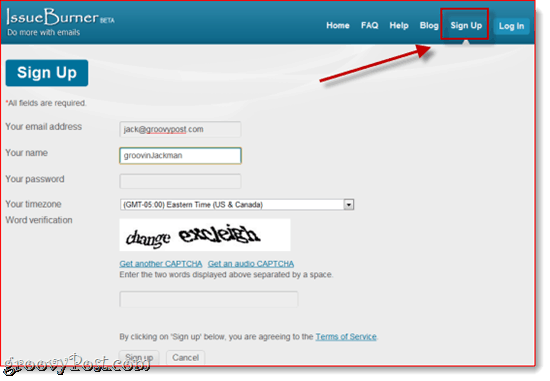
Vær oppmerksom på at du ikke nødvendigvis trenger å bruke e-postadressen du vil bruke for å felt innkommende helpdeskforespørsler.
Trinn to
Opprett en gruppe i IssueBurner. Du kan faktisk hoppe over dette trinnet hvis du planlegger å dedikere denne kontoen til et enkelt formål, men hvis du vil bruke IssueBurner til andre organisasjoner og plikter, er en gruppe en god idé. Klikkgrupper øverst til høyre og klikkLag gruppe.
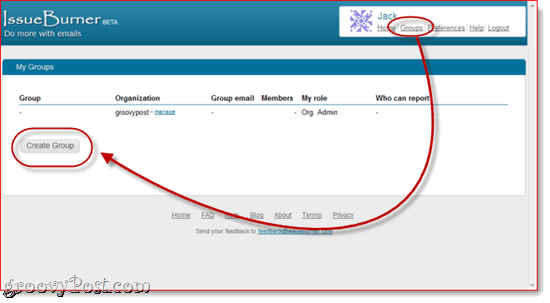
Skriv inn et gruppenavn og organisasjon. Her har jeg valgt “Hjelp”Og“groovyPost.”
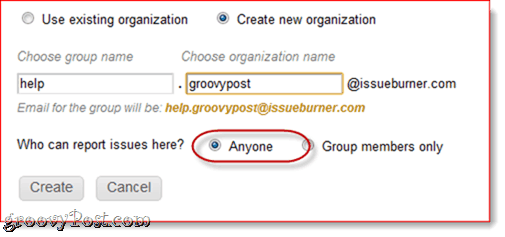
Merk at denne adressen ikke vil være synlig for publikum. I stedet sender de e-postadressen jeg nevnte over, som vil være den eneste adressen som kan håndtere problemer. Dette tilfører et lag med spambeskyttelse, men gir også et mer profesjonelt utseende ved å inkludere ditt eget domenenavn i e-posten. Legg merke til at jeg har konfigurert det slik at problemer kan rapporteres av Hvem som helst. Dette er nødvendig foreløpig, slik at vi kan bekrefte Gmail-videresendingsregelen. Det kan være lurt å komme tilbake og endre den til Bare gruppemedlemmer seinere.
KlikkSkape når du er ferdig.
Deretter legger du til medlemmene som kan legge til problemer. For våre formål kommer jeg til å legge til jack+help@groovypost.com. Du kan legge til andre, hvis du vil. Si, jeg kunne også legge til jerry+help@groovypost.com eller tammy+help@groovypost.com, hvis jeg ønsket at andre også skulle kunne hjelpe hjelpeforespørsler (og hvis disse menneskene faktisk eksisterte). Husk: med Google Apps for Domains og Gmail-kontoer blir alt du legger til etter et + -tegn ignorert, men kan fremdeles brukes til filtreringsformål. Lese vårt forrige innlegg for mer informasjon om Tilpassede Gmail-adresser.

En siste ting du bør gjøre er å endre svar-adresse. Å gjøre slik, klikk grupper og klikkFå til ved siden av gruppenavnet. Under Gruppeinnstillinger, klikkEndring ved siden av "Standard fra og svar på e-post”. Hvis du gjør det, vil du holde e-postadressen til IssueBurner.com privat.
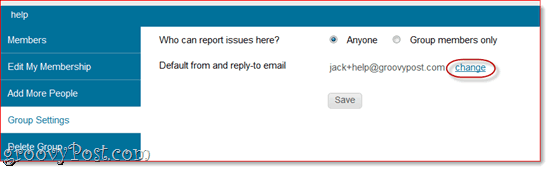
OK, nå er vi alle klare på IssueBurner. La oss gå til Gmail.
Trinn tre
Konfigurer videresending i Gmail. Målet her er å videresende alle e-postmeldinger som er sendt til jack+help@groovypost.com til help.groovypost@issueburner.com. For å gjøre det, må vi først bekrefte at vi er autorisert til å videresende til sistnevnte adresse. I Gmail, klikk innstillinger og velg Videresending og POP / IMAP. KlikkLegg til en videresendingsadresse og gå inn help.groovypost@issueburner.com, eller hva du oppretter gruppen IssueBurner-kontoen din som.
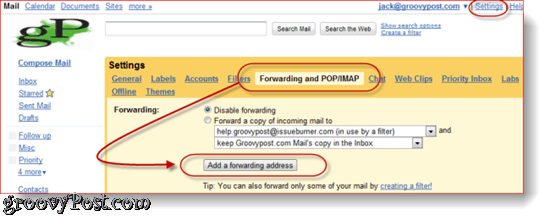
Etter å ha gjort det, vil Gmail sende en e-post til IssueBurner-kontoen med en bekreftelseslink. IssueBurner spretter dette tilbake til deg som en ny utgave, så det skal vises i Gmail-innboksen din. Du kan også se den i IssueBurner-kontoen. Klikk det for å bekrefte.
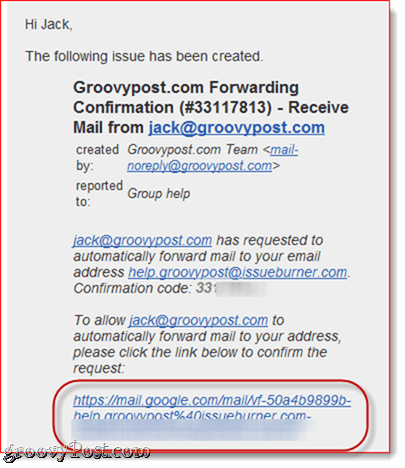
Trinn fire
Filtrer meldinger sendt til din tilpassede Gmail-adresse. Klikkinnstillinger og velg filtre og klikk Lag et nytt filter. Skriv inn din tilpassede e-postadresse i feltet Til: klikkNeste steg.
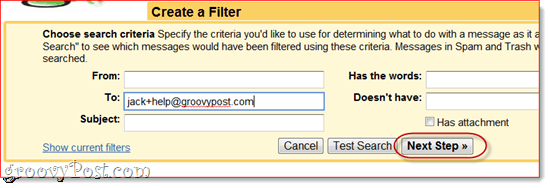
Du kan sette opp disse reglene slik du ønsker, men siden IssueBurner uansett vil varsle deg om nye problemer, velger jeg å velge Merk som lest og Hopp over innboksen. Det viktigste alternativet å velge er å velge Videresend den til: og velg help.groovypost@issueburner.com. KlikkLag filter når du er ferdig.
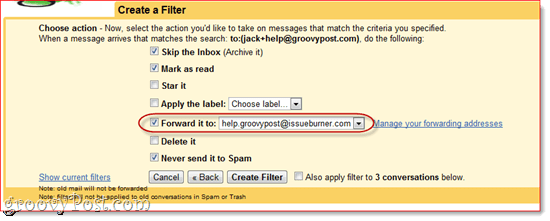
Nå er du ferdig. La oss prøve det.
Opprette oppgaver med IssueBurner
Nå, med Gmail-filteret vi har satt opp og IssueBurner-gruppen vi har, alle e-postmeldinger sendt til jack+help@groovypost.com blir automatisk omgjort til et IssueBurner-problem. Navnet på problemet blir emnet på e-posten, og beskrivelsen vil være e-postens hoveddel. La oss for eksempel si at noen har sendt meg et spørsmål om e-post Slik sletter du Facebook-kontoen din permanent.
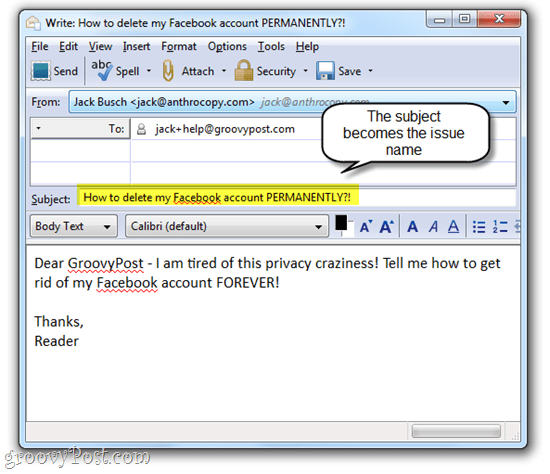
Når ovennevnte e-post er sendt, skjer det to ting:
- Et problem opprettes i gruppen help.groovypost IssueBurner
- Jeg mottar en e-post som melder meg som sådan.
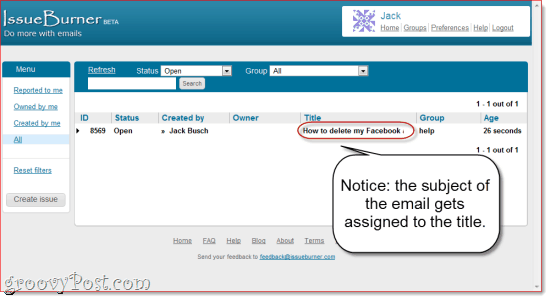
Merk, det kan ta noen minutter før problemet dukker opp.
Og her er det i Gmail ...
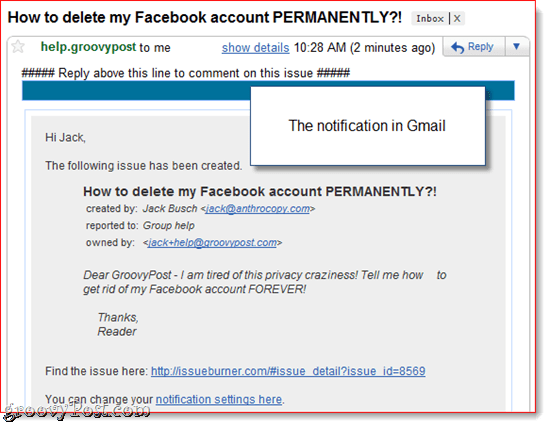
Svar på oppgaver
Hvis brukeren ikke har en IssueBurner-konto, vil de motta et hermetisk svar som varsler dem om at problemet er mottatt. De vil også bli invitert til å registrere seg.
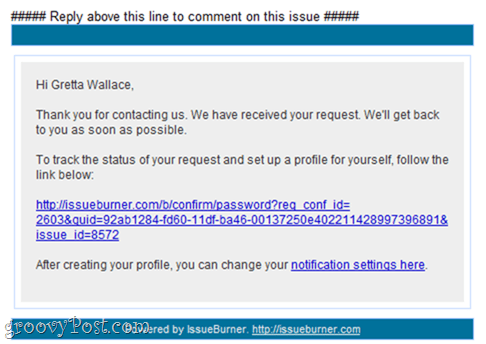
Så la oss si som svar til denne leseren, jeg vil henvise dem til innlegget vårt når vi sletter Facebook-kontoen din. Jeg kunne svare på e-posten jeg fikk fra IssueBurner for å legge til en Kommentar. Uansett om leseren registrerte seg, vil de motta et varsel om at problemet er oppdatert med en kommentar.
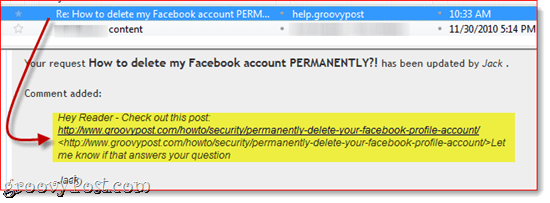
Hvis de registrerer seg, kan de spore alle kommentarer og status på problemet fra deres egen IssueBurner-konto.
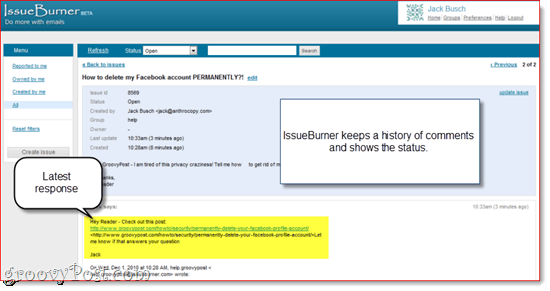
Leseren eller kunden kan svare på e-posten med sin kommentar, og gi deg beskjed om løsningen din løste den eller ikke. Dette blir lagt til oppgaven som en kommentar, som du kan se fra ditt eget IssueBurner-instrumentbord.
Behandle og avslutte problemer
Du kan sortere problemer etter gruppe eller status på IssueBurner.com.
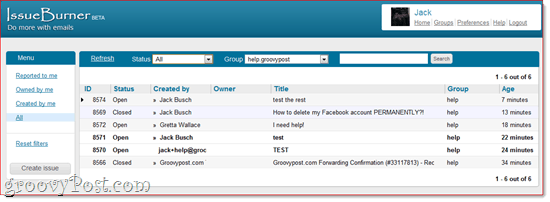
IssueBurner.com har også en veldig fin mobilside.
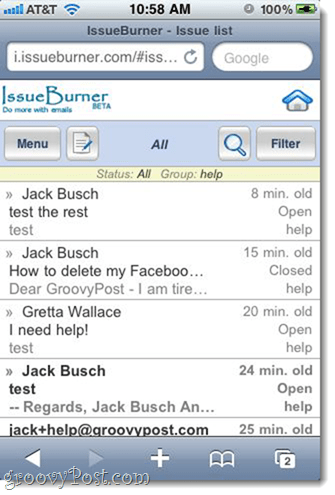
Når et problem er løst, kan du bare lukke det fra IssueBurner-dashbordet. Alle tilknyttede brukere vil bli varslet som sådan. Alternativt kan du flagge det som "Seinere"Som kan være nyttig hvis en løsning er i påvente og du vil følge opp når den er tilgjengelig.
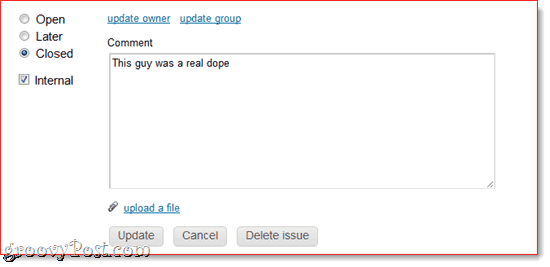
Du har også lagt merke til her at jeg har lagt til en Innvendig kommentar. Disse vil bare kunne sees av gruppemedlemmer og administratorer. Så hvis du for eksempel vil kalle kunden en dop eller be alle om å ignorere forespørslene hans, kan du gjøre det med en intern kommentar, og de vil ikke være klokere.
Konklusjon
Som jeg nevnte, dette er bare en applikasjon for IssueBurner. Du kan bruke den til å samarbeide med grupper, eller for å holde rede på oppgavene for deg selv. Hvis du for eksempel vil minne deg selv på å følge opp med en kontakt hvis de ikke svarer, men ikke nødvendigvis vil at de skal se dine IssueBurner-problemer, kan du BCC issues@issueburner.com. Eller du kan bruke den til å holde rede på fakturaer og fakturaer ved å sende dem issues@issueburner.com hver gang du sender e-post til regnskapsavdelingen. Hvis du er flink og organisert, IssueBurner kan være en fordel for produktiviteten din.
Merk at IssueBurner er for tidengratis, og vil forbli gratis mens det er i Beta. Webyog, selskapet som laget IssueBurner og CloudMagic, lover at de vil gi deg 60 dagers varsel før du introduserer prisstrukturer. De vet ikke hvordan det kan se ut i fremtiden, men det vil sannsynligvis ha en gratis og betalt versjon.
PS! Jeg opprettet virkelig dette systemet, så hvis du har et brennende spørsmål, mail meg på jack+help@groovypost.com eller sjekk ut vår forum.